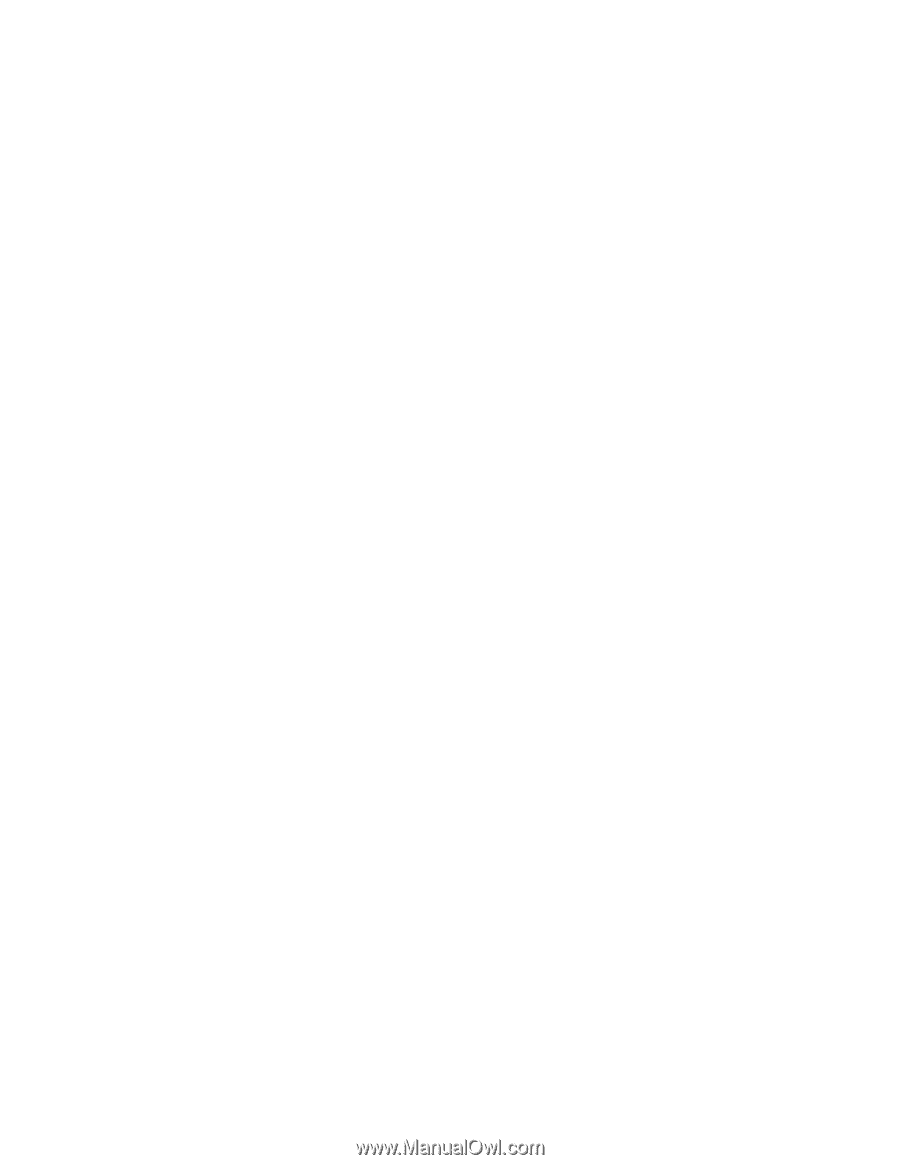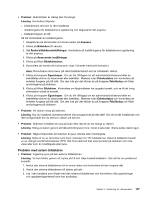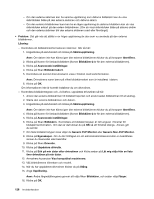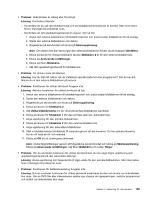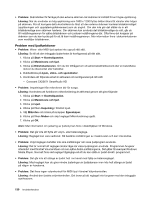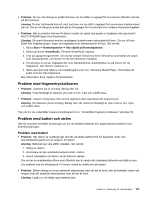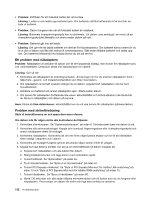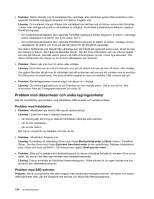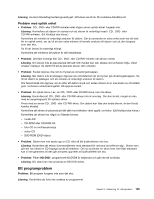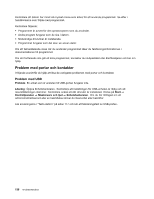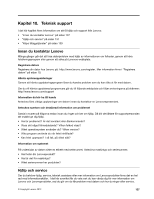Lenovo ThinkPad Edge E530 (Swedish) User Guide - Page 148
Ett problem med nätadaptern, Problem med strömförsörjning
 |
View all Lenovo ThinkPad Edge E530 manuals
Add to My Manuals
Save this manual to your list of manuals |
Page 148 highlights
• Problem: Drifttiden för ett fulladdat batteri blir allt kortare. Lösning: Ladda ur och ladda upp batteriet igen. Om batteriets drifttid fortfarande är för kort bör du byta ut batteriet. • Problem: Datorn fungerar inte när ett fulladdat batteri är installerat. Lösning: Batteriets överspänningsskydd kan ha aktiverats. Låt datorn vara avstängd i en minut så att överspänningsskyddet återställs och starta sedan datorn på nytt. • Problem: Batteriet går inte att ladda. Lösning: Det går inte att ladda batteriet om det har för hög temperatur. Om batteriet känns varmt bör du ta ut det ur datorn och låta det svalna till rumstemperatur. Sätt sedan tillbaka batteriet och ladda upp det. Om batteriet fortfarande inte laddas lämnar du det på service. Ett problem med nätadaptern Problem: Nätadaptern är ansluten till datorn och till ett fungerande eluttag, men ikonen för nätadapter syns inte i aktivitetsfältet. Dessutom tänds inte statuslampan för nätdrift. Lösning: Gör så här: 1. Kontrollera att nätadaptern är ordentligt ansluten. Anvisningar om hur du ansluter nätadaptern finns i Säkerhets-, garanti- och installationshandbok som följer med datorn. 2. Om nätadaptern är korrekt ansluten stänger du av datorn, kopplar bort nätadaptern och tar bort huvudbatteriet. 3. Installera om batteriet och anslut nätadaptern igen. Starta sedan datorn. 4. Om ikonen för nätadaptern fortfarande inte visas i aktivitetsfältet och strömindikatorn inte tänds bör du lämna in nätadaptern och datorn på service. Anm: Klicka på Visa dolda ikoner i aktivitetsfältet om du vill visa ikonen för nätadaptern (stickkontakten). Problem med strömförsörjning Skriv ut instruktionerna nu och spara dem som referens. Om datorn inte får någon ström alls kontrollerar du följande: 1. Kontrollera strömbrytaren. Se "Systemstatuslampor" på sidan 8. Strömbrytaren lyser när datorn är på. 2. Kontrollera alla strömanslutningar. Koppla bort eventuell förgreningsdosa eller överspänningsskydd och anslut nätadaptern direkt till eluttaget. 3. Kontrollera nätadaptern. Kontrollera att det inte finns några fysiska skador och se till att nätsladden sitter stadigt i adaptern och i datorn. 4. Kontrollera att eluttaget fungerar genom att ansluta någon annan enhet till uttaget. 5. Koppla bort alla externa enheter och prova om strömtillförseln till datorn fungerar då. a. Koppla bort nätadaptern och alla kablar från datorn. b. Stäng bildskärmslocket och lägg datorn med undersidan uppåt. c. Ta bort batteriet. Se "Byta batteri" på sidan 63. d. Ta ut minnesmodulen. Se "Byta ut en minnesmodul" på sidan 81. e. Ta bort PCI Express-minikortet. Se "Byta ut PCI Express Mini-kort för trådlös LAN-anslutning" på sidan 73 och "Byta ut PCI Express Mini-kort för trådlös WAN-anslutning" på sidan 75. f. Ta bort hårddisken. Se "Byta ut hårddisken" på sidan 66. g. Vänta i 30 sekunder och sätt sedan tillbaka minnesmodulen och ett batteri som du vet fungerar eller nätadaptern. Prova sedan om datorn får ström när inga extra enheter är anslutna. 132 Användarhandbok